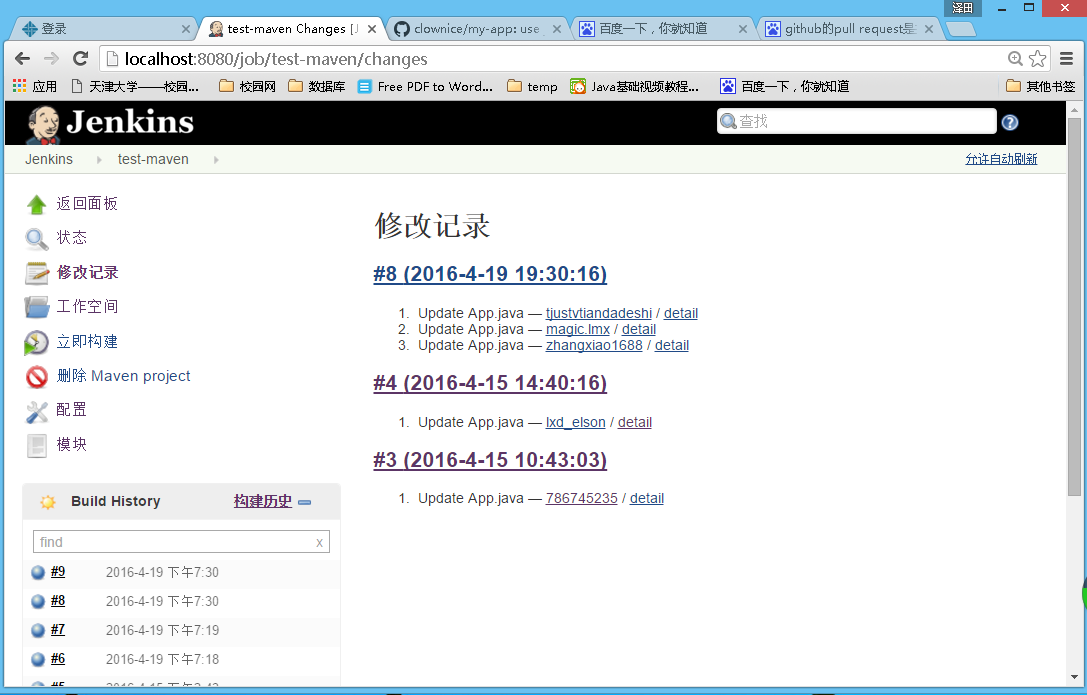Maven安装配置+ GIt&SVN + Jenkins详细配置 软件项目管理 持续集成实验
理解:
持续集成的重要性:在日益复杂的开发设计过程中,为了能让开发人员能够更好的协同工作,保证产品的质量,就需要经常集成他们的工作,而每次集成使用自动构建工具来完成,这样,就能最快的发现产品中出现的错误,使得开发出高内聚的产品。
Jenkins就是这样一款开源持续集成的软件,它支持Maven,ant等自动构建工具,Git和SVN这样的版本控制工具,实现集成的自动化,每一个步骤的自动化可以让开发人员从构建和版本控制中解脱出来,能更好的关注于产品的逻辑层面。这里主要讲解Maven的安装配置和自动构建项目,GIT和SVN对项目的提交,还有如何在Jenkins中配置这两种工具。
Jenkins 能实施监控集成中存在的错误,提供详细的日志文件和提醒功能,还能用图表的形式形象地展示项目构建的趋势和稳定性。
简单点来说,Jenkins不存储项目代码文件等,而是通过你配置的GIT或者SVN这样的项目管理工具(版本控制工具)中的Repository的URL来获取项目,然后通过你配好的Maven这样的自动构建工具来编译,运行,测试,部署项目,然后告诉你项目中出现的错误,每次提交的修改记录等等。它相当于是一个集成的功能软件,将这两种工具的功能集成到一起,使得每次提交都对整个项目做一次构建,保证及时查出集成中的错误。
步骤:
一. Maven的安装配置
1. 首先我们从官网下载Maven
– http://maven.apache.org
下载下来是一个apache-maven-3.3.9-bin.zip文件,我们将它解压到文件目录如E:\apache-maven-3.3.9下
2. 配置Maven环境变量
配置Maven环境之前,确保配置了Java JDK1.6版本以上的环境变量,然后进行如下步骤:
– 建立环境变量: maven_home=“E:\apache-maven-3.3.9 ”
– 加入path即可,将“%maven_home%\bin;”加入path
– 命令行中检查是否安装成功: mvn -version
成功后出现如下界面
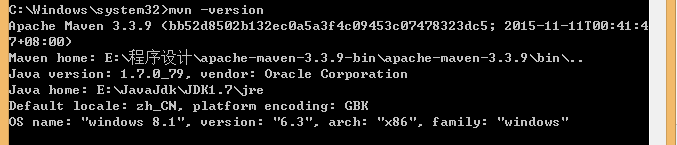
Maven主要是使用pom.xml文件来管理项目(一般会自动创建)
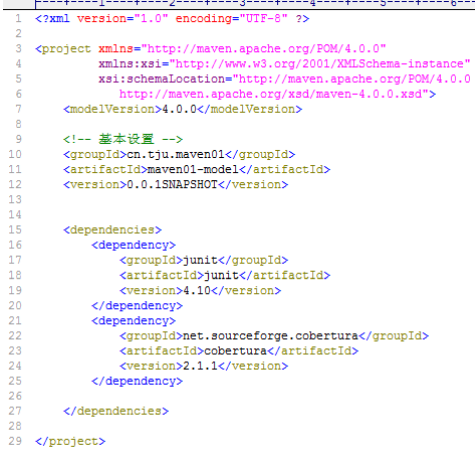
GroupID是项目组织唯一的标识符,实际对应JAVA的包的结构,是main目录里java的目录结构。
ArtifactID就是项目的唯一的标识符,实际对应项目的名称,就是项目根目录的名称。打开命令行,进入想要创建项目的目录
Dependencies: 依赖,即构建项目所需要的jar包,只需要在这里写出,在mvn compile等命令的时候就可以帮你自动下载到本地仓库中(之后讲)
Maven通过Repository本地仓库和中央仓库来管理所有项目使用的jar包,位置可以见conf目录下的settings.xml,然后更改本地仓库的位置。
接下来,我们用maven创建一个项目:
进入命令行,进入你要创建项目的目录,如E:\JavaWorkSpace
输入命令 mvn archeeype:generate,然后会出来让你选择项目的类型,可以根据提示输入数字,如655,然后根据提示输入项目的GroupId和ArtifactId及版本号
成功之后可看到:
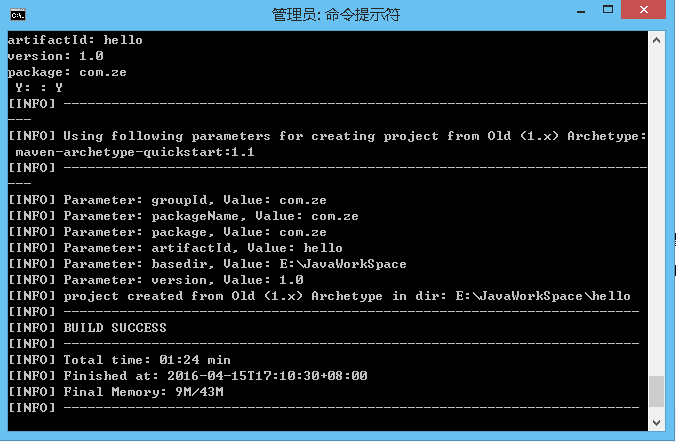
当然我们也可以在Eclipse中安装maven的插件来完成项目的创建工作
安装Maven插件见博客:http://blog.csdn.net/guanning0109/article/details/26069277
安装好后我们也可以根据提示完成创建maven项目
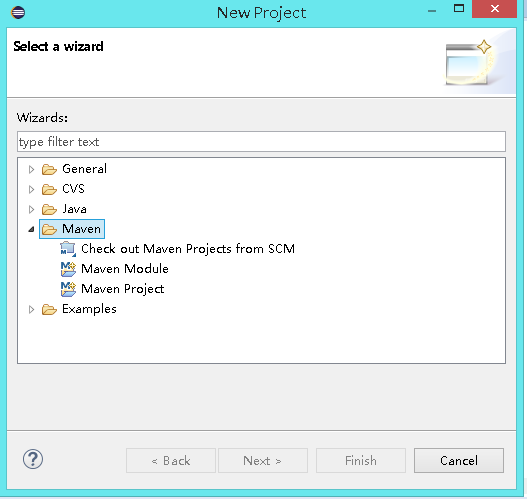
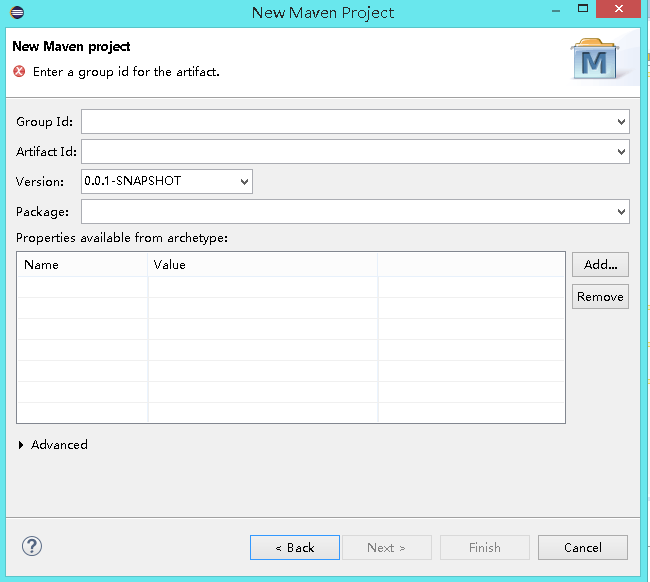
填写后可创建出相同的项目
二. SVNt的使用
首先我们说SVN,因为Jenkins默认支持SVN,要使用Git需要下载插件
安装 SVN 服务端: 我们使用 VisualSVN Server 3.5.1 作为 SVN 服务端。
安装成功打开如图:
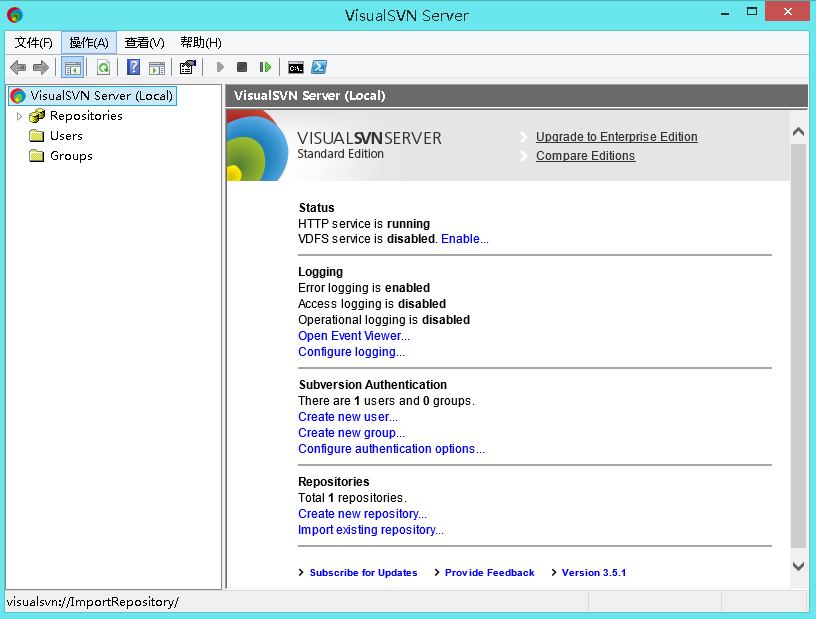
我们在User中创建user,然后在Repository中创建项目:
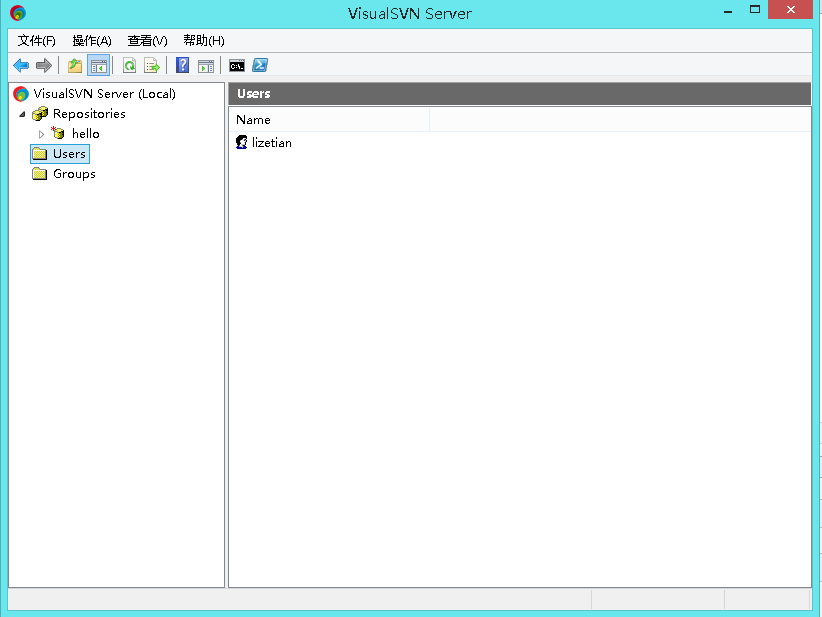
安装 SVN 客户端:本教程使用 TortoiseSVN 作为 svn 客户端
安装完成后,我们在鼠标右键的选项中会多出两个选项TorroiseSVN和SVN checkout,SVN checkout就是将这个文件夹和服务器端的url相对应
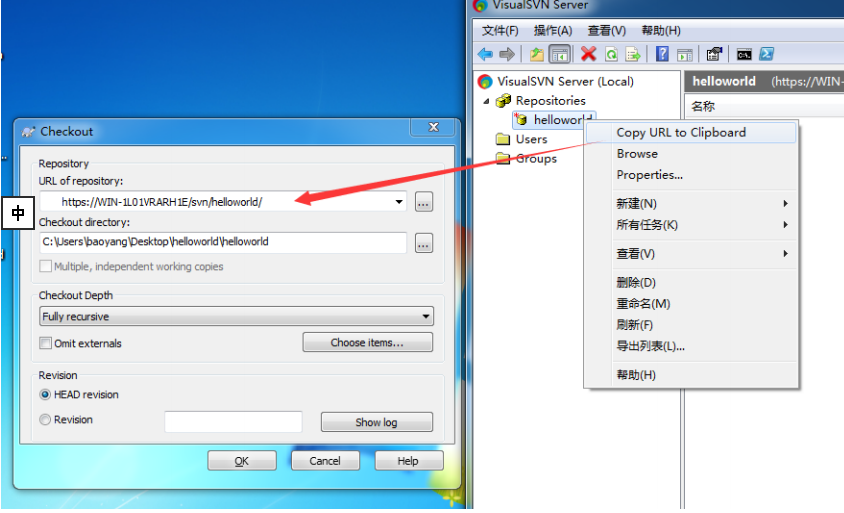
然后我们右键该文件夹然后commit到SVN服务器端,我们可以在服务器端看到提交的代码
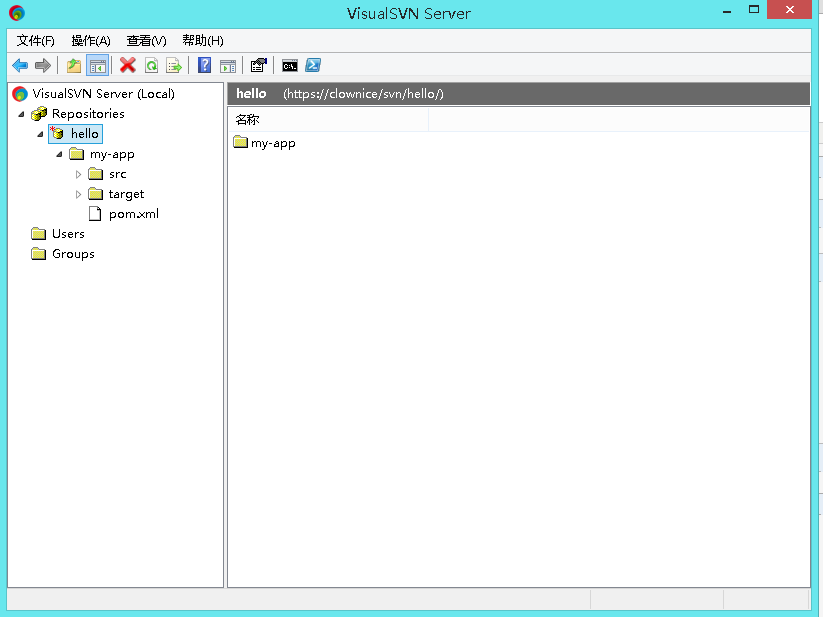
关于Github的使用就不再说明了,只在Jenkins中如何配置Github做说明
三. Jenkins详细配置
Jenkins下载地址:http://jenkins-ci.org/
可以只用下载一个war包,然后在命令行中使用java -jar jenkins.war
或者将其设置为系统服务,然后启动即可
我们这里是下载的jenkins.msi文件进行安装,比较简单,如果不能安装,从http://mirrors.jenkins-ci.org/war/latest/jenkins.war下载war包,手动配置,配置说明参见https://wiki.jenkins-ci.org/display/JENKINS/Use+Jenkins
安装成功,进入localhost:8080可看到(这里我已经创建了两个项目)
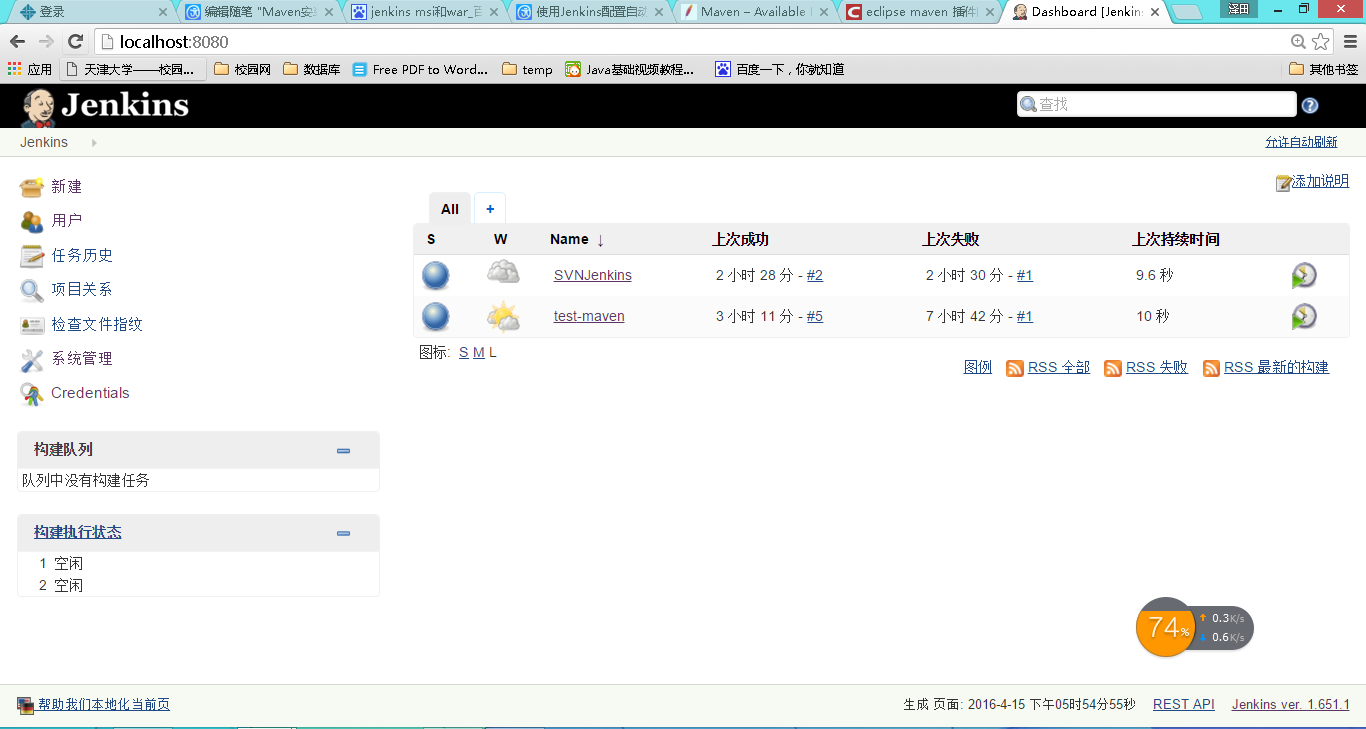
首先点击左侧的系统管理进行JDK
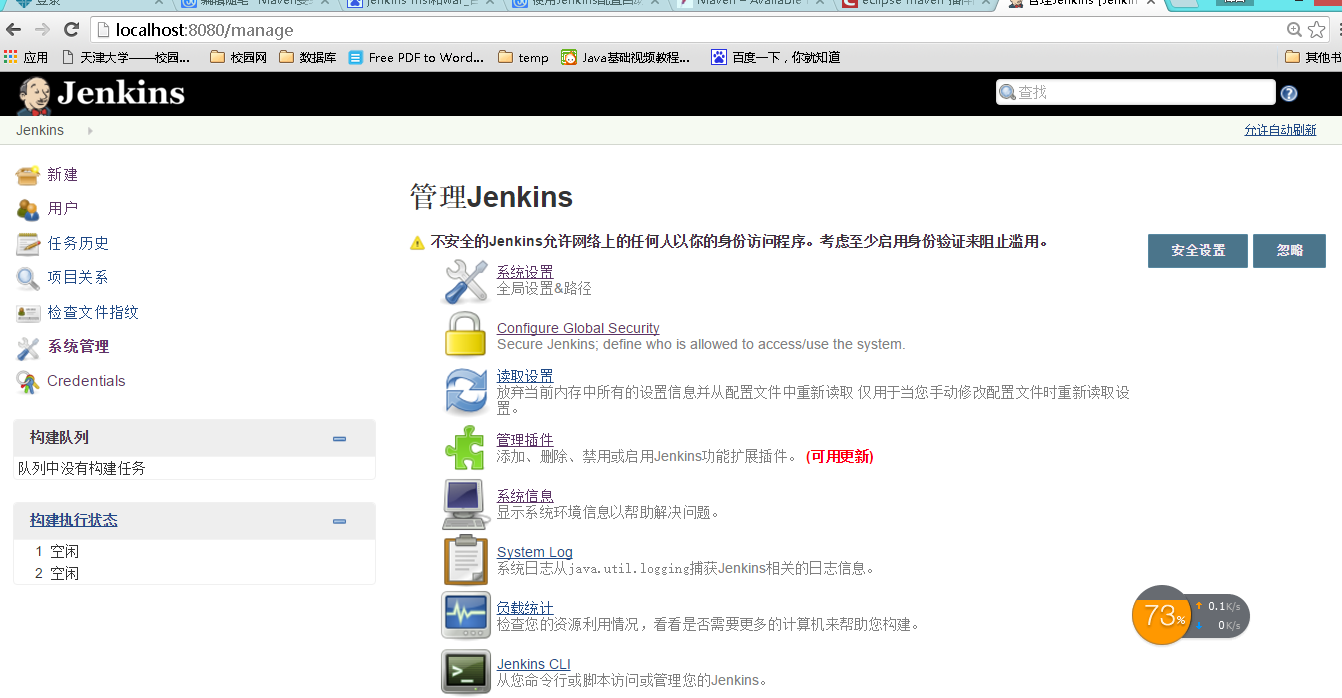
再点击系统设置先配置JDK
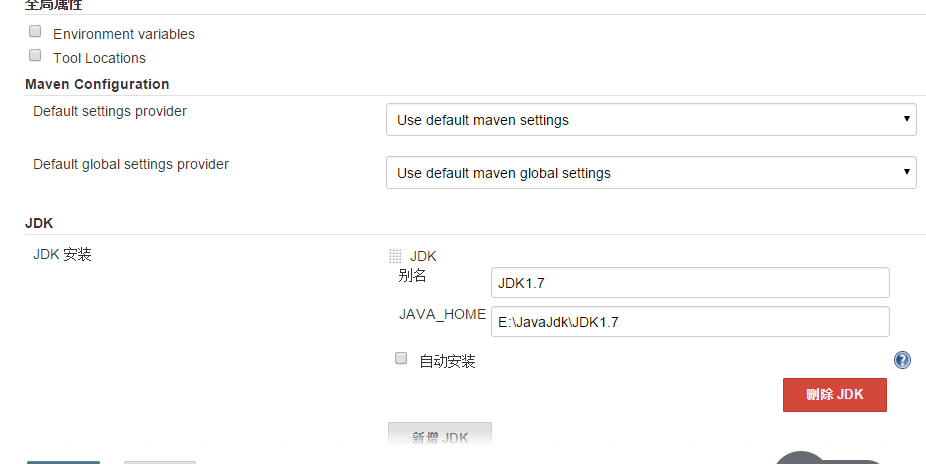
再配置Maven

如果使用的是SVN那么我们就可以开始创建项目了,输入项目名称点击OK
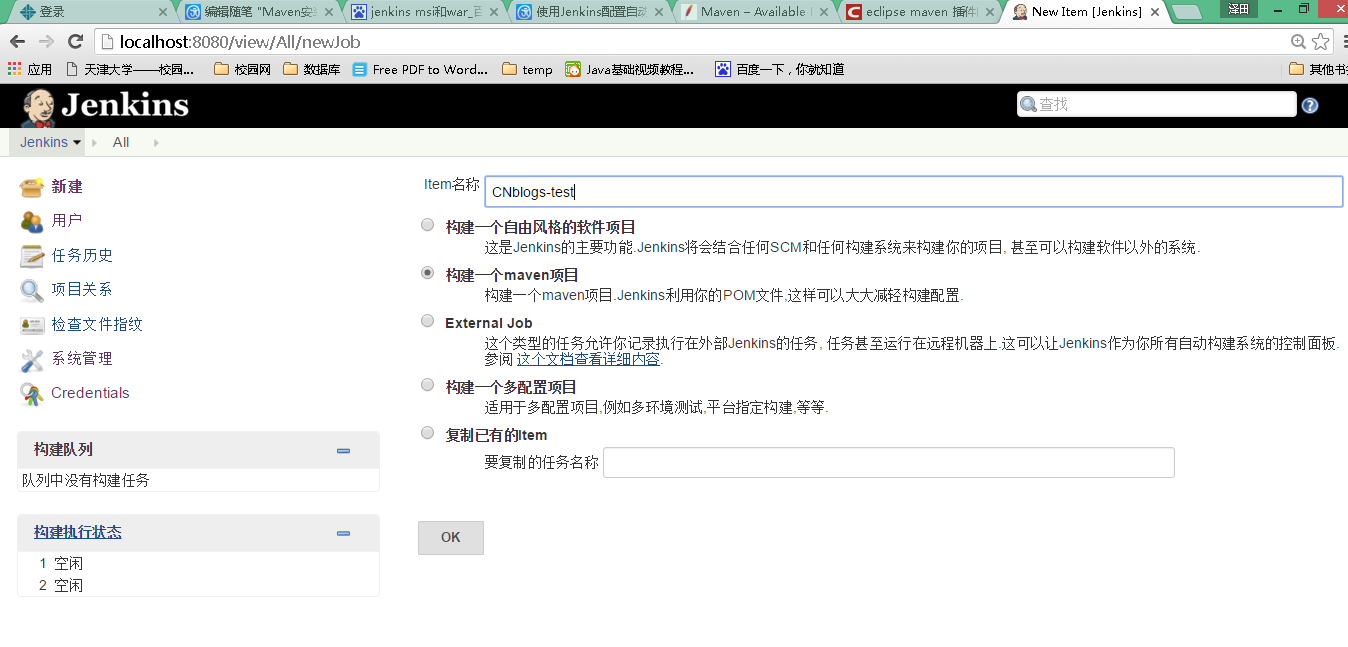
在源码管理中配置SVN,(出现Git是因为我装了GIT的插件,默认没有)将之前SVN中项目的URL复制到这里
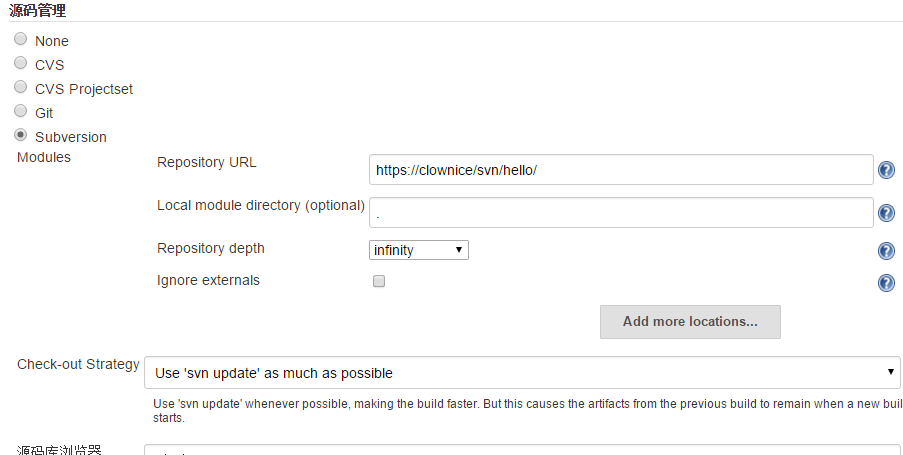
填写构建的pom.xml的位置:找到刚才项目中pom.xml的路径放在这里
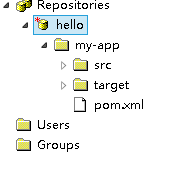
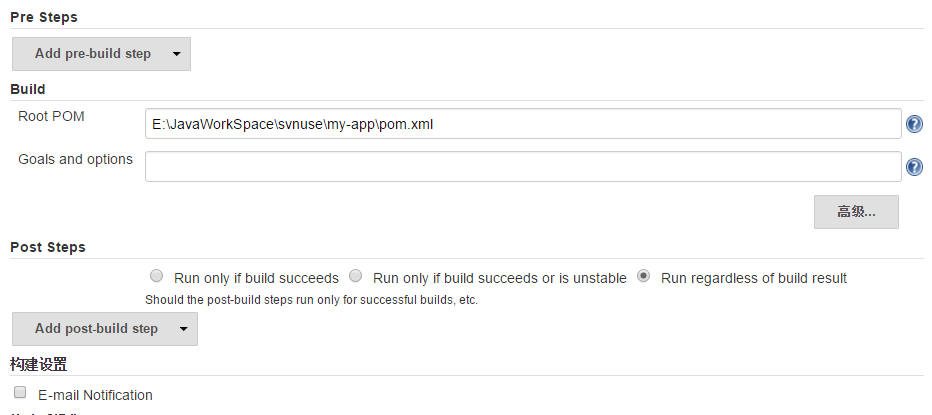
点击保存即可
然后在主界面点击立即构建,成功后显示如下ibuild history中的圆点显示为蓝色
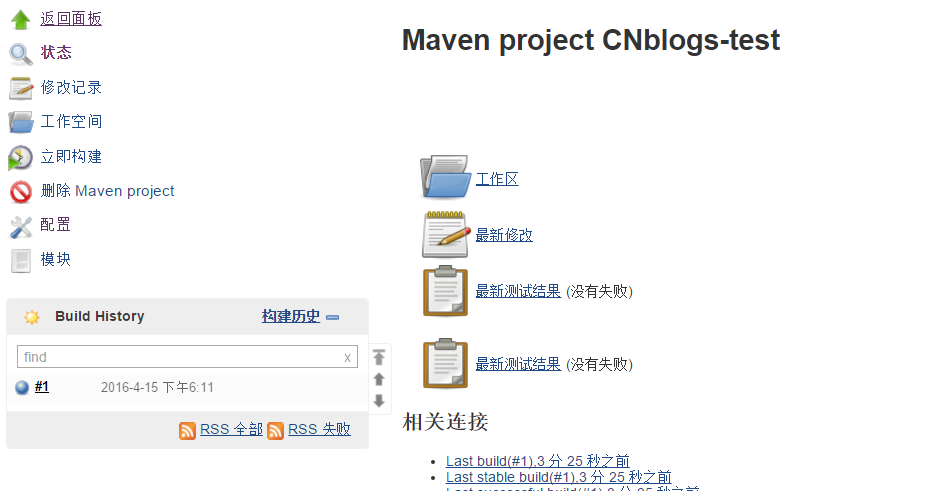
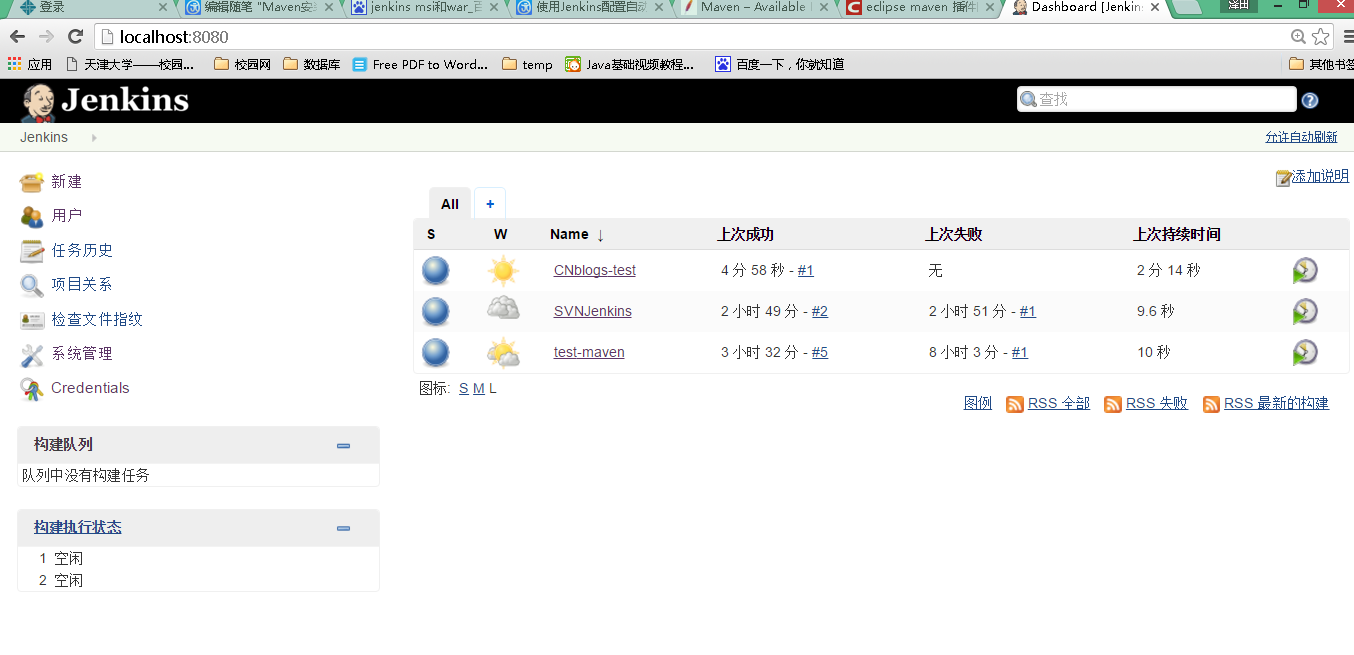
现在整个jenkins就搭建好了,我们需要的就是让其他人可以登上这个服务端,然后共同对项目进行管理提交和构建
四. 局域网的构建和jenkins的应用
搭建局域网就不用赘述了
当搭建好之后,如服务器端的网络ipv4地址为172.28.243.430,那么其余人只需要输入在浏览器中输入172.28.243.430:8080就可以访问到Jenkens的服务器
自动构建的时候是使用服务器端来自动构建程序,客户端不需要配置任何东西,尤其是使用Git的时候。
项目小组提交实验:可见有两个人提交并自动构建了项目
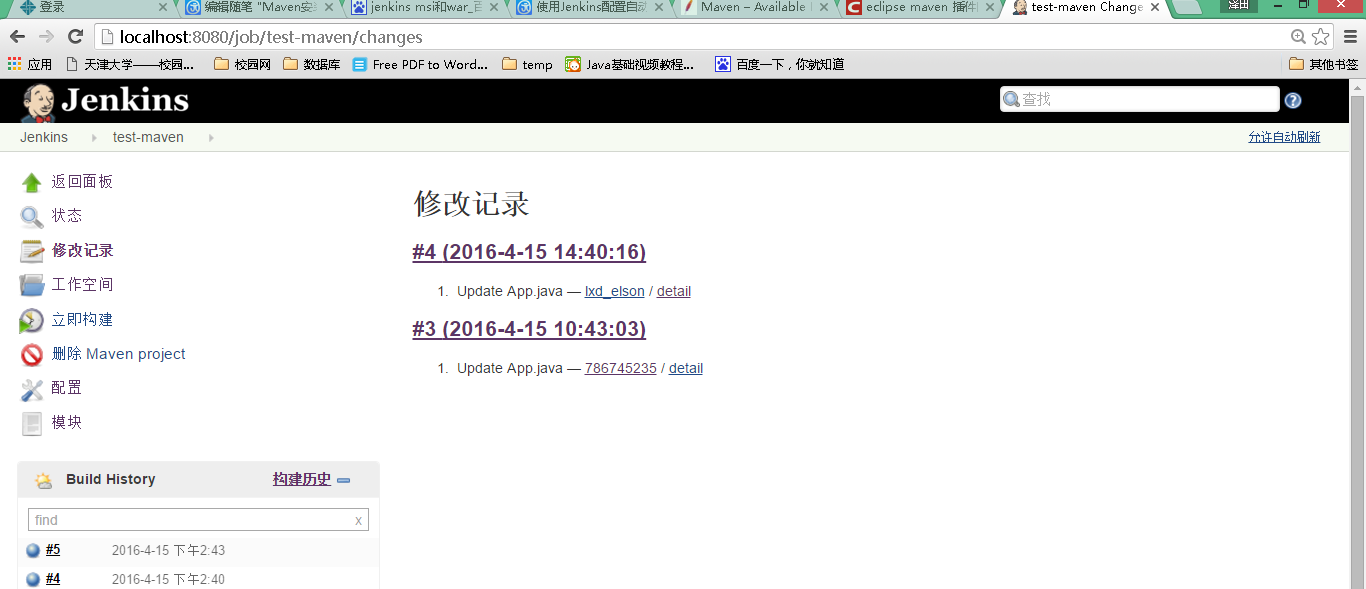
ps:使用Git的方法
因为jenkins默认不提供git,但是可以下插件
在面板中,系统管理中的管理插件
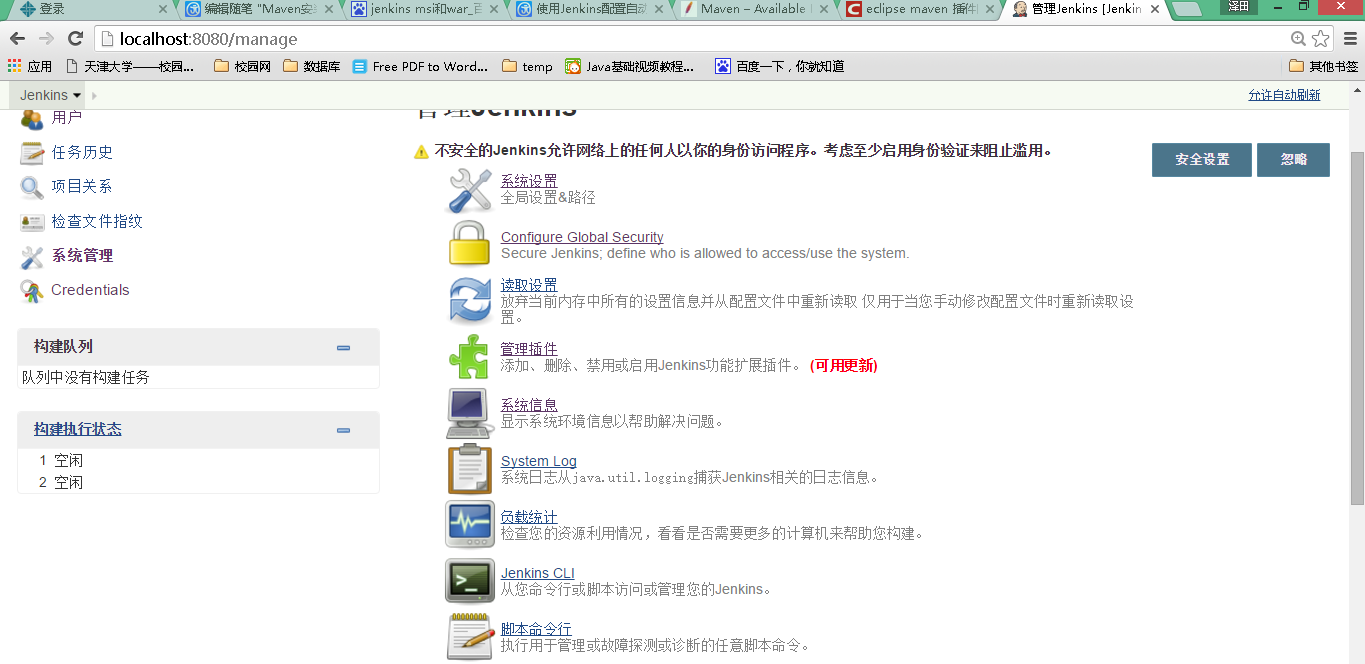
在可选插件中搜索Git plugin安装即可

安装好之后,我们需要在系统管理->系统设置中,和配置JDK一样配置git.exe所在的位置(默认位置为C:\Users\“计算机名字”\AppData\Local\GitHub\PortableGit_25d850739bc178b2eb13c3e2a9faafea2f9143c0\cmd\git.exe)
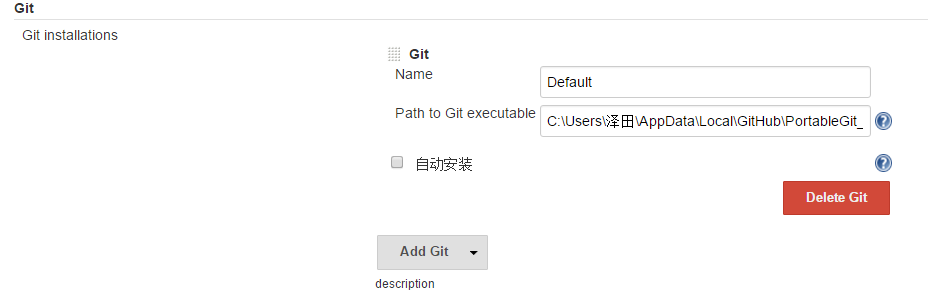
然后在构建项目的时候就可以在源码管理中选择Git,然后输入项目所在的网址即可
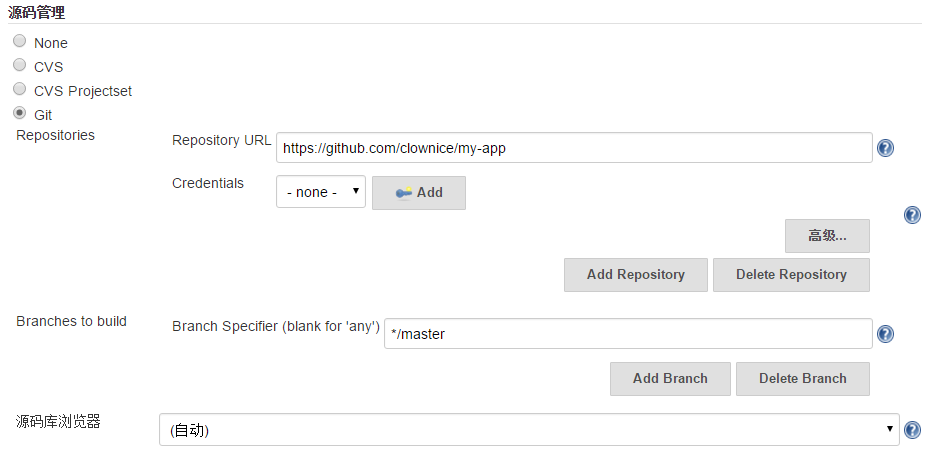
最后是软件项目管理小组每个人对项目的代码做了改动,并构建完成截图: